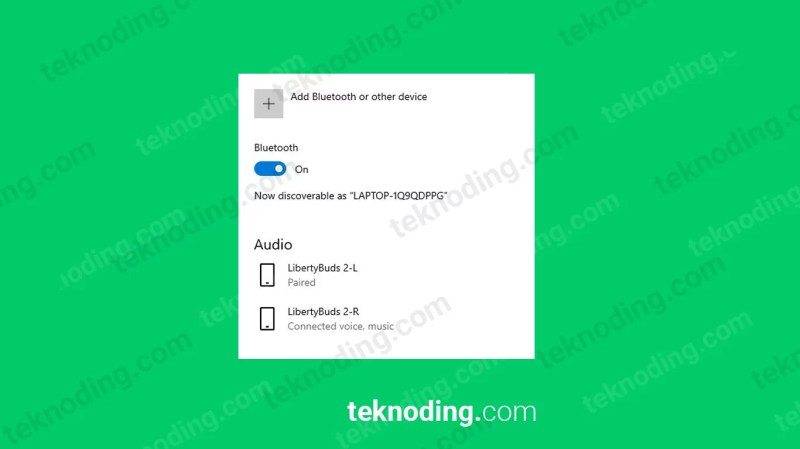Cara Memasang Bluetooth Di Laptop Windows 10 – Bluetooth adalah koneksi pribadi antara perangkat terdekat. Bluetooth terutama digunakan untuk proses pengiriman data dari satu perangkat ke perangkat lainnya. Bluetooth kini sudah memasuki generasi kelima. Sedangkan Bluetooth yang populer dan banyak digunakan adalah Bluetooth 4.0 atau generasi keempat. Karena efisiensi Bluetooth, banyak orang menggunakan Bluetooth untuk mentransfer data daripada menggunakan kabel. Salah satu proses transfer data yang paling umum adalah dari laptop ke komputer atau smartphone atau sebaliknya. Namun, banyak orang termasuk Anda yang belum mengetahui cara mengaktifkan Bluetooth di laptop atau komputer. Jadi Anda datang ke artikel ini untuk mengetahui cara mengaktifkan atau menonaktifkan bluetooth. Cara Mengaktifkan Bluetooth di Laptop Jika sebelumnya sudah dijelaskan cara mengaktifkan Wi-Fi di laptop, kali ini kami akan memberikan penjelasan cara mengaktifkan Bluetooth di laptop. Apa yang harus dilakukan? Bluetooth dapat diaktifkan dan digunakan dengan mengikuti lima langkah di bawah ini. Berikut 5 cara mengaktifkan bluetooth di laptop dan komputer. 1. Gunakan tombol Fn + ikon Bluetooth Biasanya laptop memiliki Bluetooth built-in. Untuk laptop jenis ini cara aktivasinya adalah dengan menekan tombol Fn plus salah satu tombol F1 hingga F12. Cara mengetahuinya adalah dengan melihat ikon Bluetooth yang ditampilkan di salah satu tombol F1 hingga F12. Karena setiap model laptop berbeda, pastikan salah satu tombol F1 hingga F12 memiliki simbol Bluetooth. Jika Anda melihatnya, misalnya di laptop Anda itu adalah ikon Bluetooth di F4. Jadi tekan tombol Fn + F4 untuk mengaktifkan bluetooth. Jika benar, ikon Bluetooth akan muncul di baki sistem, di sisi kanan bilah tugas. Munculnya ikon Bluetooth menunjukkan bahwa Bluetooth telah diaktifkan. 2. Aktifkan pengaturan Anda juga dapat mengaktifkan Bluetooth dan menyambungkan dengan perangkat Bluetooth lain dengan mengaktifkannya di pengaturan. Anda dapat mengikuti langkah-langkah di bawah ini. Pilih menu Windows. Kemudian masuk ke bagian konfigurasi. Anda juga dapat mengetik “pengaturan” di pencarian atau langsung mengetik “bluetooth” untuk cara yang lebih cepat. Setelah itu, pilih perangkat yang dipilih. Akan muncul seperti layar di bawah ini. Di bagian Bluetooth dan perangkat lain, ada tombol untuk mengaktifkan Bluetooth dengan masuk ke. Klik tombol ini untuk mengaktifkan Bluetooth. Lihat gambar di bawah ini. Saat aktif, Anda dapat menghubungkan perangkat Bluetooth ke laptop atau komputer desktop Anda. Pertama, Anda perlu membuat “Pair”. Jika Anda telah melakukan “Pairing”, Anda hanya perlu menyambungkan kedua perangkat di masa mendatang. Contohnya seperti gambar di atas. AM61 adalah perangkat audio yang ringkas. Yang harus Anda lakukan adalah memilih opsi Connect untuk menghubungkan perangkat Bluetooth Anda ke komputer atau laptop Anda. Anda dapat menambahkan perangkat Bluetooth yang belum terhubung dengan memilih opsi di atas, misalnya Tambahkan Bluetooth atau perangkat lain 3. Gunakan Pengelola Perangkat. . Cara mudah lain untuk mengaktifkan Bluetooth adalah dengan mengaktifkannya dari Device Manager. Metodenya sangat sederhana. Anda tinggal membuka pengelola perangkat. Dan lihat bagian manajemen perangkat. Baca juga: Cara Pasang Bluetooth di Laptop Tanpa Bluetooth 3 Cara Mudah Kirim Layanan Lewat Bluetooth Yuk Kenali Jenis Bluetooth Sesuai Versinya. Ketika opsi “dinonaktifkan” dinonaktifkan. 4. Instal driver Bluetooth *Sumber: Kalo nyalain bluetooth bisa pake tombol Fn atau pake dongle USB bluetooth ga bisa dipakai ya li Ada kemungkinan komputer komputer Anda tidak menginstal driver Bluetooth. Untuk menjalankan Bluetooth, instal driver Bluetooth terlebih dahulu. Instalasi dapat dilakukan dengan mengambil cd drive bawaan. Jika Anda tidak memilikinya, Anda dapat mengunduh driver Bluetooth dari Internet yang cocok dengan dongle Bluetooth atau USB bawaan Anda. 5. Gunakan Dongle USB Bluetooth Tidak semua laptop memiliki Bluetooth built-in. Jika laptop Anda tidak mendukung Bluetooth dan tidak ada simbol di salah satu tombol F1 hingga F12, Anda harus mengatur Bluetooth dengan cara lain. Cara termudah untuk menginstal Bluetooth di laptop tanpa Bluetooth adalah dengan menggunakan dongle Bluetooth USB. Seperti namanya, dongle USB Bluetooth terhubung ke port USB laptop. Bentuk Bluetooth ini mirip dengan flash disk namun memiliki antena. Yang perlu Anda lakukan hanyalah mencolokkannya ke port USB laptop atau komputer desktop Anda untuk mengaktifkan Bluetooth. Demikian penjelasan cara install bluetooth di laptop. Semoga membantu. Ya, bagi Anda yang belum tahu, Bluetooth bukan untuk mentransfer data dari satu perangkat ke perangkat lainnya. Ada manfaat lain dari Bluetooth yang mungkin belum Anda ketahui. Berikut adalah beberapa manfaat Bluetooth. Manfaat Bluetooth Lainnya Setelah mengetahui cara mengaktifkan Bluetooth, mari kita cari tahu apa saja manfaat Bluetooth. Simak uraian di bawah ini! 1. Hubungkan ke printer Saat ini kebanyakan printer dapat melakukan tugasnya tanpa menggunakan kabel ke komputer atau laptop. Printer yang mendukung ini adalah printer nirkabel. Printer wireless ini menjadi solusi bagi Anda yang menginginkan printer yang work dan mudah digunakan. Cara terhubung ke printer secara nirkabel adalah dengan menggunakan Bluetooth. Misalnya, jika Anda ingin menyalin gambar atau dokumen, Anda tidak perlu mentransfer file tersebut ke komputer. Cukup sambungkan Bluetooth ponsel ke Bluetooth printer. Cara ini praktis dan lebih mudah. Tidak ada lagi masalah pencetakan karena jalur cetak yang rusak atau tidak rata. 2. Gunakan mouse dan keyboard nirkabel Bluetooth juga dapat digunakan untuk menghubungkan mouse dan printer secara nirkabel, disebut nirkabel. Menggunakan mouse dan keyboard nirkabel biasanya menggunakan dongle USB Bluetooth untuk terhubung. Oleh karena itu, dongle USB dihubungkan ke port USB laptop atau komputer untuk dihubungkan ke keyboard atau mouse nirkabel. 1 2″
Pria lulusan Sastra Indonesia Universitas Pajajaran ini mulai menulis sejak duduk di bangku kuliah. Dia juga suka membaca, terutama budaya pop. Namun, kecintaannya terhadap teknologi, khususnya dunia gadget, lebih dari budaya pop lainnya seperti anime, game, atau K-pop.
Cara Memasang Bluetooth Di Laptop Windows 10

Salah satu gadget favoritnya yang akan dikenang adalah LG G4. Merupakan produk penting di tahun 2015 yang memiliki performa dan performa yang baik Perangkat laptop yang digunakan oleh sebagian besar pengguna adalah Bluetooth. Fitur ini dapat menghubungkan perangkat yang dimilikinya dengan perangkat lain, seperti laptop, smartphone, komputer atau perangkat lainnya.
Cara Mengaktifkan Scroll 2 Jari Windows 10 Dan Tutorial Settingannya
Fitur bluetooth lebih hemat, lebih bermanfaat dan cara mengaktifkan bluetooth di laptop tidak sulit.
Namun sayangnya, tidak semua laptop akan dilengkapi dengan fitur Bluetooth. Namun anda tidak perlu bersedih karena ada cara pasang bluetooth di laptop yang tidak ada bluetoothnya.
Dengan begitu, Anda tidak perlu khawatir saat ingin berbagi dengan perangkat lain, meski laptop Anda tidak memiliki Bluetooth.
Untuk mengaktifkan Bluetooth di Windows 7, Anda dapat melakukan langkah-langkah berikut demi kenyamanan Anda, antara lain:
Cara Mudah Mengaktifkan Bluetooth Laptop Yang Bermasalah
Selain cara mengaktifkan Bluetooth di komputer Windows 8, Anda juga bisa menginstal Bluetooth di komputer yang tidak memiliki Bluetooth yang dilakukan dengan langkah-langkah berbeda sesuai kebutuhan. Berikut penjelasannya:
Menggunakan motherboard adalah cara termudah untuk menggunakan perangkat Bluetooth di laptop. Meski sukses dijamin, Anda tetap mengambil risiko.
Sebelum melakukan ini, Anda harus ingat tentang proses instalasi Bluetooth. Jika Anda melakukan kesalahan dalam memasangnya, dapat merusak motherboard laptop.

Perlu dicatat bahwa untuk melakukan model ini, pertama-tama Anda harus memperhatikan kompatibilitas motherboard laptop dan perangkat Bluetooth.
Cara Mengaktifkan Bluetooth Di Laptop Windows 7 Paling Lengkap
Cara lain yang dapat Anda lakukan adalah melalui dongle Bluetooth. Untuk menemukan alat ini, Anda dapat membelinya di toko komputer khusus.
Instalasi dapat dilakukan dengan cara yang sangat sederhana dengan mengklik dua kali file Exe yang disediakan oleh perangkat Bluetooth.
Cara mengaktifkan bluetooth di komputer windows 10 dengan windows 7 tentunya berbeda langkahnya, untuk itu anda perlu mengetahui windows laptop anda, bluetooth salah satu ciri laptop. Salah satu kegunaan Bluetooth adalah untuk mengirim dan menerima data dari satu perangkat ke perangkat lainnya. Dengan cara ini, Anda dapat mentransfer data dari laptop ke smartphone atau sebaliknya. Dibandingkan menggunakan kabel data, transfer data menggunakan Bluetooth akan lebih efisien. Kali ini kami akan menjelaskan cara mengaktifkan Bluetooth di laptop dan cara menggunakannya.
Sayangnya, masih banyak pengguna laptop yang belum mengetahui cara menggunakan Bluetooth di laptopnya, apalagi cara menyalakannya. Jika Anda salah satunya, artikel berikut akan membantu Anda mengaktifkan Bluetooth di laptop Anda. Namun, sebelum itu, pastikan laptop Anda sudah dilengkapi dengan fitur Bluetooth.
Cara Mengaktifkan Bluetooth Di Laptop Windows 10, Anti Ribet!
Jika Anda tidak yakin apakah laptop tersebut memiliki fitur Bluetooth atau tidak, Anda dapat memeriksanya seperti di bawah ini.
Jika Anda telah mengonfirmasi bahwa laptop telah menginstal Bluetooth, Anda dapat mengikuti langkah-langkah di bawah ini untuk mengaktifkan Bluetooth. Namun, jika Anda tidak menginstal Bluetooth di laptop Anda, Anda dapat menginstal Bluetooth sendiri menggunakan dongle Bluetooth USB atau dengan membeli adaptor Bluetooth yang tersedia di banyak toko komputer.
Ada banyak cara Anda dapat mengaktifkan Bluetooth di laptop Anda. Namun pada artikel kali ini kita akan membahas tiga cara yaitu dari Windows Setting, Device Manager dan menggunakan tombol Bluetooth pada keyboard. Ingin tahu caranya? Yuk, simak langkah-langkahnya di bawah ini.

Cara pertama yang dapat Anda lakukan adalah dengan mengaktifkan Bluetooth
Cara Memasang Bluetooth Di Laptop Yang Tidak Ada Bluetoothnya Lengkap Dengan Cara Kerjanya!
Cara memasang headset bluetooth ke laptop, cara memasang bluetooth di windows 10, cara memasang bluetooth di laptop windows 7, cara memasang aplikasi bluetooth di laptop, cara memasang bluetooth di pc, cara download bluetooth di laptop windows 10, cara memasang bluetooth di laptop windows 8, cara memasang bluetooth di laptop, cara memasang bluetooth di pc windows 10, cara mengaktifkan bluetooth di laptop windows 10, memasang bluetooth di laptop, cara memasang mouse bluetooth ke laptop